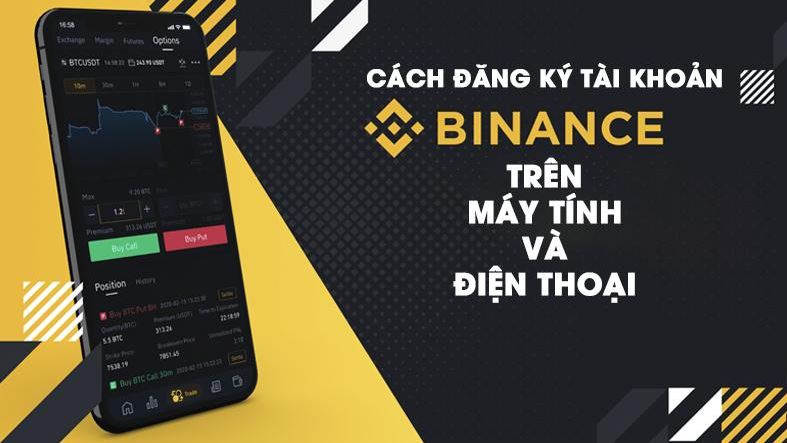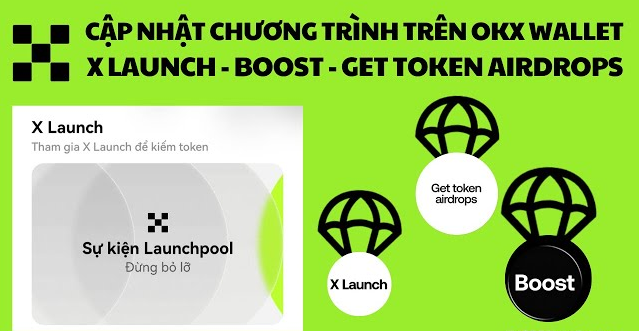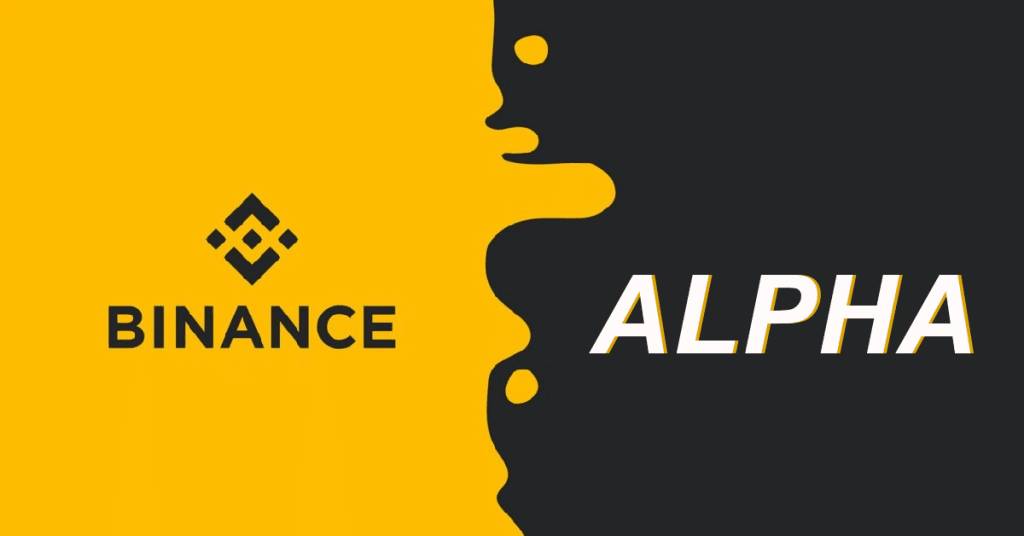Hướng dẫn đăng ký tài khoản Binance chi tiết từ A-Z đơn giản, dễ làm và chuẩn nhất 2024
Làm thế nào để đăng ký Binance là câu hỏi của những người bắt đầu tìm hiểu đầu tư. Để bắt đầu giao dịch, bạn cần đăng ký binance, xác minh danh tích và cài đặt bảo mật 2 lớp cho tài khoản của mình. Hãy cùng tìm hiểu cách đăng ký dễ dàng qua bài viết sau đây.
Nếu bạn đang muốn thử sức mình trong crypto thì Binance là lựa chọn tuyệt vời để bắt đầu. Đây là một trong những sàn lớn nhất toàn cầu với lượng giao dịch hàng ngày có thể lên tới hàng trăm tỷ USD, rất uy tín và minh bạch. Nếu bạn chưa hiểu rõ về binance và làm thế nào để đăng ký tài khoản Binance thì hãy cùng theo dõi thông tin hướng dẫn chi tiết dưới đây nhé.
Thông tin tổng quan về sàn Binance

Có thể khẳng định, Binance thuộc top sàn giao dịch crypto lớn nhất và uy tín nhất hiện nay, cho phép các hoạt động giao dịch của hơn 500 loại tiền mã hoá khác nhau. Tại đây, bạn có thể thực hiện giao dịch mua bán, trao đổi một cách nhanh chóng với tốc độ 1,4 triệu giao dịch mỗi giây. Một vài ưu điểm của Binance có thể kể tới như:
- Tính bảo mật cao áp dụng cho việc đăng ký, xác minh danh tính, sao chép dữ liệu,…
- Hoạt động ổn định nhờ hệ thống kiến trúc đa tầng.
- Hỗ trợ đa thiết bị, có thể truy cập dễ dàng vào web hoặc vào app.
- Hỗ trợ hơn 500 loại tiền điện tử khác nhau, nổi bật như Bitcoin (BTC), Bitcoin Cash (BCH), Ethereum (ETH), Solana (SOL), Litecoin (LTC), Binance coin (BNB), DOGS, Hmstr, Cati, PEPE, WIF,…
- Hỗ trợ lên tới 41 ngôn ngữ, trong đó có Tiếng Việt,…
Tài khoản Binance là gì?
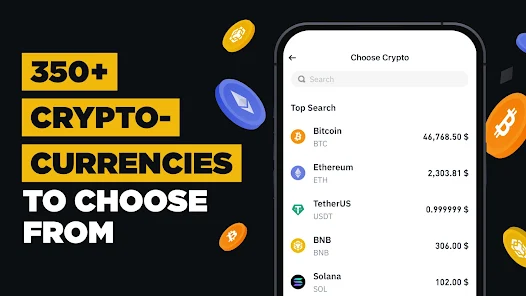
- Tài khoản cá nhân: Tài khoản dành cho các cá nhân tham gia sàn Binance.
- Tài khoản pháp nhân: Tài khoản dành cho các tổ chức/doanh nghiệp có đăng ký kinh doanh.
Đăng ký tài khoản Binance có xác minh danh tính, bạn sẽ có rất nhiều lợi ích:
- Có thể truy cập vào một loạt các loại tiền điện tử và thực hiện giao dịch: Binance cung cấp truy cập vào một loạt các tiền điện tử, bao gồm Bitcoin, Ethereum, Binance Coin,…
- Phí giao dịch cạnh tranh: Binance có phí giao dịch cạnh tranh, giúp bạn tiết kiệm tiền khi mua, bán và giao dịch tiền điện tử.
- Tận hưởng mọi tính năng sẵn có trên sàn Binance.
- Được bảo vệ tài sản khi giao dịch tại sàn với quỹ SAFU (10% phí giao dịch sẽ được sử dụng để tạo quỹ này).
Hướng dẫn đăng ký Binance chi tiết bằng máy tính và điện thoại
Giờ đây, bạn có thể dễ dàng đăng ký tài Binance bằng điện thoại và máy tính. Bạn chỉ cần chuẩn bị: Email/Số điện thoại thường dùng; Điện thoại thông minh có cài đặt ứng dụng Google Authenticator; Tài liệu để xác minh danh tích (CCCD/CMND/Passport còn thời hạn sử dụng).
Giờ thì cũng bắt đầu đăng ký tài khoản Binance dễ dàng với hướng dẫn sau đây.
Hướng dẫn đăng ký Binance trên ứng dụng điện thoại
Bạn thực hiện theo các bước sau:
Nhấn vào link bên dưới: https://www.binance.com/activity/referral-entry/CPA?ref=CPA_00C951KSO6

- Bước 1: Trên điện thoại của bạn, tải app Binance trên CH Play hoặc App Store.
- Bước 2: Mở ứng dụng > Nhấn vào mục Sign up (Đăng ký) > Chọn tài khoản muốn đăng ký (Cá nhân hoặc Pháp nhân) > Nhấn vào Sign up with Email or Phone để chọn cách đăng ký bằng điện thoại hoặc email.
- Bước 4: Điền email hoặc số điện thoại đăng ký > Tạo mật khẩu (chứa ít nhất 8 ký tự, có chứa một chữ cái viết hoa & một số).
- Bước 5: Điền Referral ID: CPA_00C951KSO6
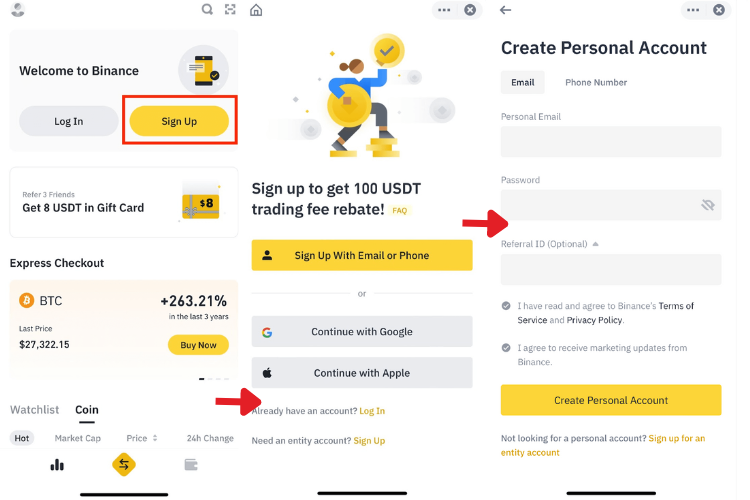
- Bước 5: Tích chọn để đồng ý với Điều khoản dịch vụ & chính sách quyền riêng tư > Sau đó Nhấn vào Create Personal Account (Tạo tài khoản cá nhân).
- Bước 6: Nhận mã xác thực thông qua email hoặc số điện thoại đăng ký > Nhập mã này trong thời hạn 30 phút > Nhấn Send (Gửi) > Hoàn tất đăng ký.
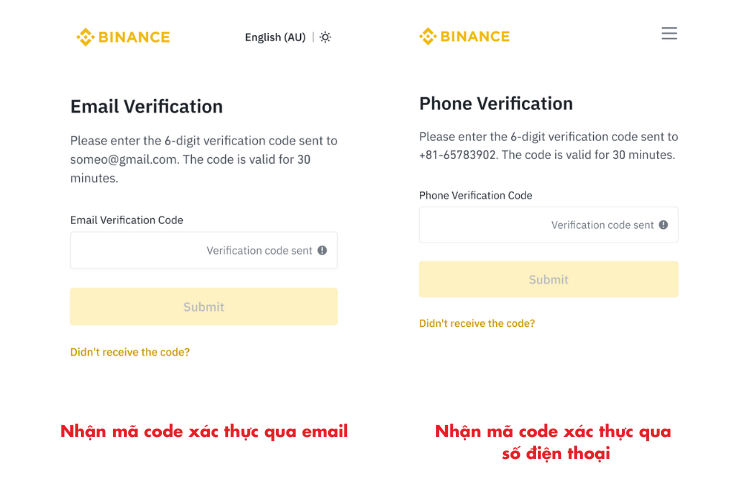
Hướng dẫn xác minh danh tính tài khoản Binance trên điện thoại (KYC)
Xác minh danh tích vô cùng quan trọng để bạn có thể sử được tất cả các tính năng trên sàn Binance và rút tiền không giới hạn giá trị. Các bước thực hiện như sau:
- Bước 1: Đăng nhập vào tài khoản trên ứng dụng Binance ở điện thoại > Nhấn chọn Verify now ngay trên màn hình trang chủ. Nếu không có thông báo này ở trang chủ, bạn truy cập vào phần Hồ sơ > Nhấn vào Action Required (Hành động bắt buộc).
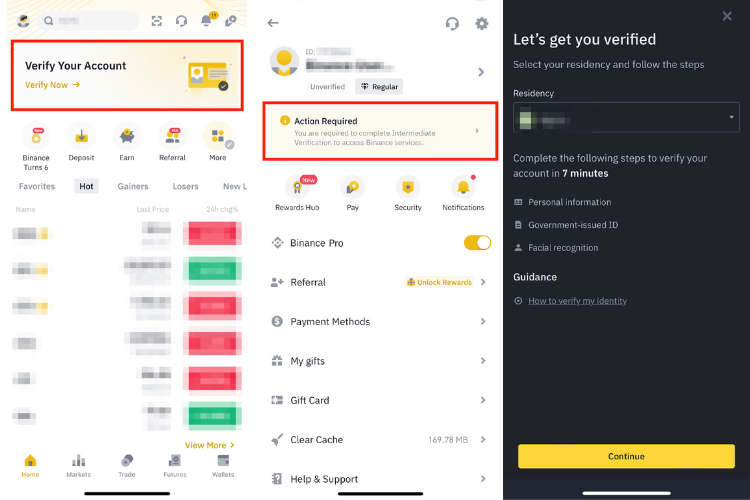
- Bước 2: Chọn quốc gia lưu trú > Nhấn Continue (Tiếp tục).
- Bước 3: Nhập thông tin cá nhân (Phải trùng khớp với giấy tờ tùy thân).
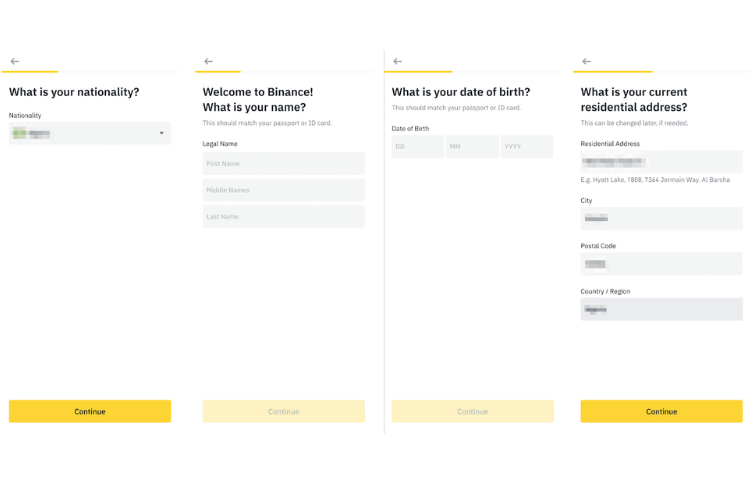
- Bước 4: Tải ảnh chụp giấy tờ tùy thân của mình (có thể sử dụng CCCD/CMND hoặc Hộ chiếu).
- Bước 5: Xác thực bằng chuyển động khuôn mặt. Căn giữa khuôn mặt vào khung hình và di chuyển đầu theo yêu cầu.
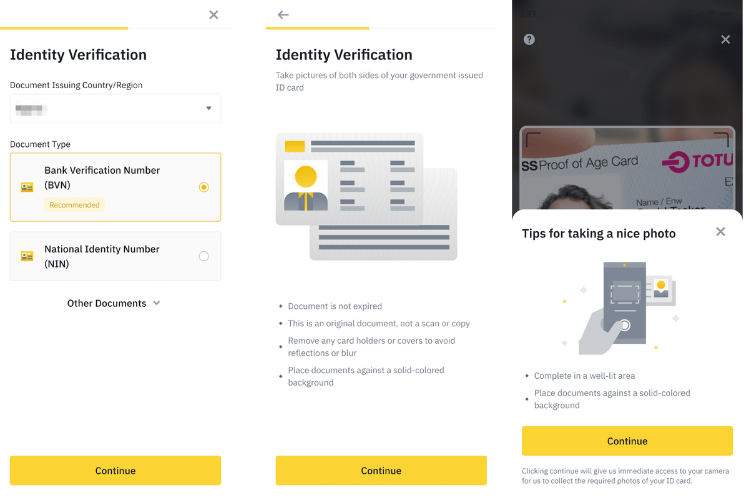
- Bước 6: Binance sẽ mất thời gian để xác minh dữ liệu. Sau khi đã hoàn tất xác minh, bạn sẽ nhận được email thông báo.
Lưu ý: Bạn có thể thử Xác minh danh tính 10 lần trong 24 giờ. Nếu cả 10 lần đều bị từ chối thì cần đợi 24 giờ sau đó để thử lại. Trong quá trình thực hiện xác minh danh tính, không được tải lại hoặc thoát khỏi ứng dụng.
Hướng dẫn đăng ký Binance trên Website
Bạn thực hiện theo các bước sau đây:
- Bước 1: Truy cập vào trang đăng ký tài khoản của Binance.
- Bước 2: Chọn Đăng ký bằng Email/điện thoại > Điền email hoặc số điện thoại muốn đăng ký. Nếu muốn đăng ký tài khoản pháp nhân, nhấn chọn Đăng ký tài khoản pháp nhân > Nhấn Tiếp theo.
- Bước 3: Nhập mật khẩu cho tài khoản (tối thiểu 8 ký tự, có chứa 1 chữ in hoa và 1 ký tự đặc biệt).
- Bước 4: Nhập Referral ID: CPA_00C951KSO6
- Bước 5: Tích chọn Đồng ý với điều khoản dịch vụ và Chính sách quyền riêng tư > Nhấn chọn Tiếp theo.
- Bước 6: Nhận mã xác thực thông qua email hoặc số điện thoại đăng ký > Nhập mã này trong thời hạn 30 phút > Nhấn Send (Gửi) > Hoàn tất đăng ký.
Hướng dẫn xác minh danh tính (KYC) trên website
Các bước thực hiện như sau:
- Bước 1: Tại trang chủ của trên website của Binance > Nhấp vào mục Hồ sơ > Nhấn chọn Xác minh (Identification) > Nhấn chọn Hoàn tất ngay (Complete Now).
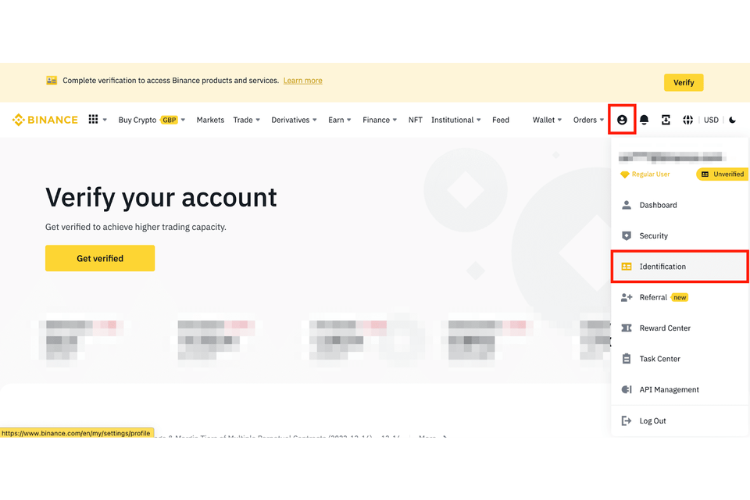
- Bước 2: Tại cửa sổ tiếp theo, nhấn chọn Verify (Xác minh) > Lựa chọn quốc gia lưu trú > Nhập thông tin cá nhân (trùng với thông tin trong giấy tờ tuỳ thân) > Chọn Tiếp tục (Continue).
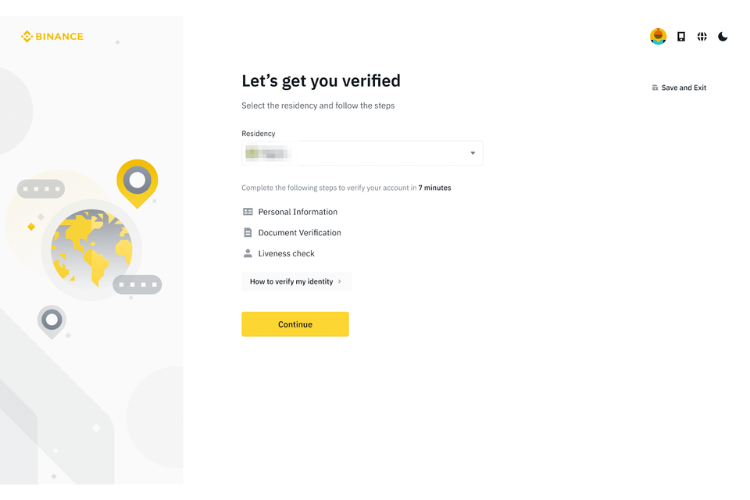
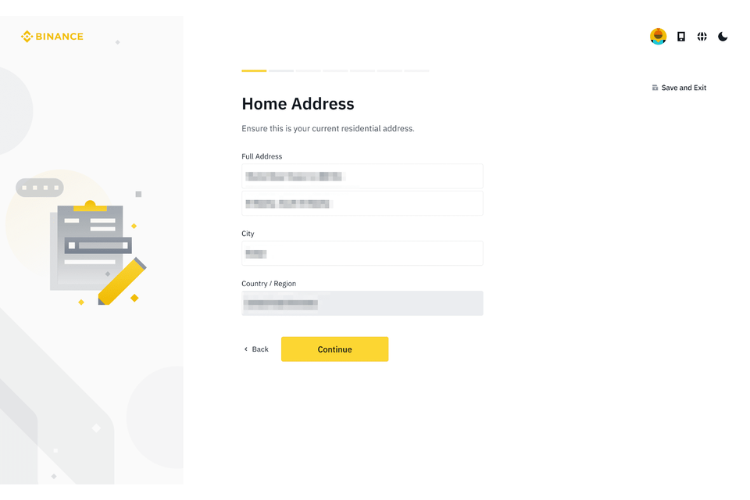
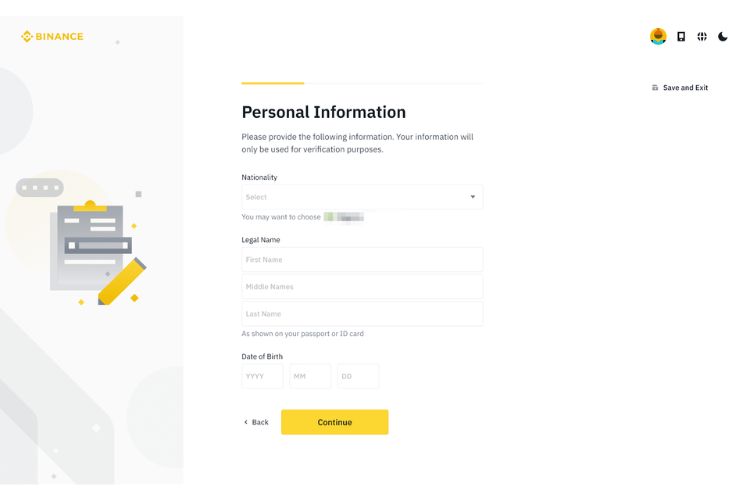
- Bước 3: Tại cửa sổ tiếp theo, nhấn chọn quốc gia cung cấp giấy tờ > Chọn loại giấy tờ > Tải lên hình ảnh giấy tờ.

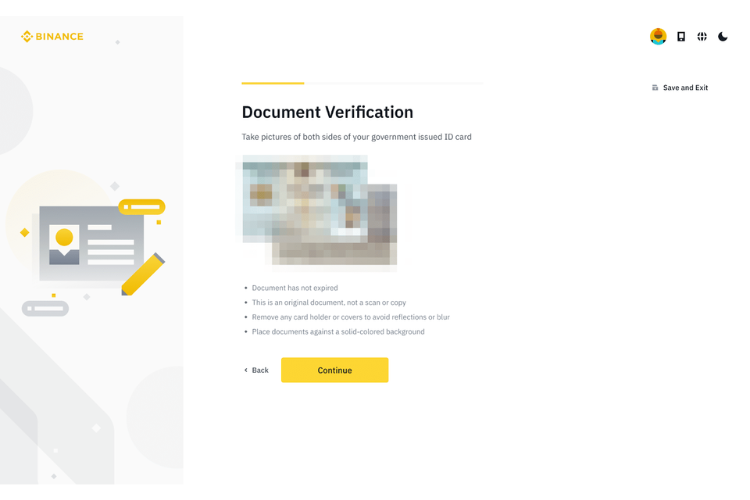
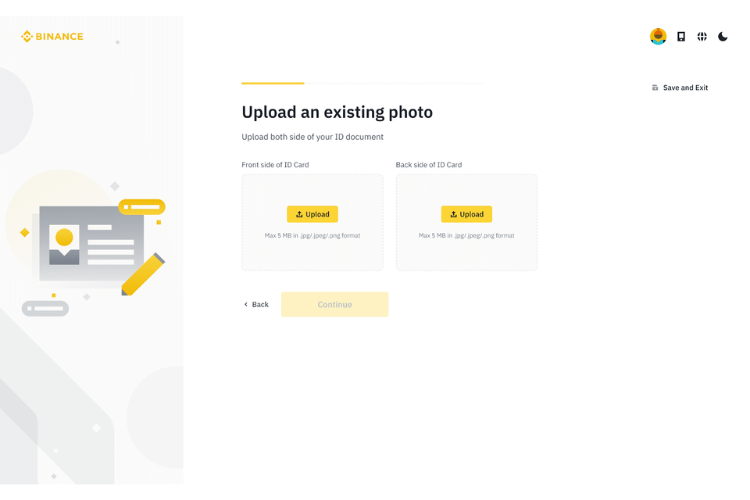
- Bước 4: Xác thực bằng chuyển động khuôn mặt. Căn giữa khuôn mặt vào khung hình và di chuyển đầu theo yêu cầu.
- Bước 5: Binance sẽ mất thời gian để xác minh dữ liệu. Sau khi đã hoàn tất xác minh, bạn sẽ nhận được email thông báo.
Cách kích hoạt bảo mật 2 lớp (2FA) cho tài khoản đăng ký Binance
Bảo mật 2 lớp (2FA) là rất cần thiết để bảo vệ tài khoản Binance của bạn, bao gồm: Xác minh bằng số điện thoại và Xác minh Google Authenticator. Cách thực hiện như sau:
Xác minh điện thoại
Ở mục hồ sơ trên ứng dụng hoặc trên website của Binance > Nhấn chọn Bảo mật (Security). Tại đây, bạn nhấn chọn Quản lý (Manage) của số điện thoại (Phone Number) > Nhận mã code bao gồm 6 ký tự gửi về số điện thoại > Nhập mã code để xác minh > Hoàn tất.
Nếu bạn đã nhận mã code thông qua số điện thoại ở bước đăng ký tài khoản thì có thể bỏ qua bước này.
Xác minh Google Authenticator (GA)
- Bước 1: Tải ứng dụng Google Authenticator về điện thoại.
- Bước 2: Vào ứng dụng Binance > Nhấn vào mục Hồ Sơ > Chọn Bảo mật (Security).
- Bước 3: Ở mục Authenticator App trong mục Bảo mật > Nhấn chọn Kích hoạt (Enable) > Màn hình xuất hiện khoá bảo mật 16 ký tự. Lưu lại ký tự này để khôi phục tài khoản Authenticator Binance trên các thiết bị khác.
- Bước 4: Truy cập vào ứng dụng Google Authenticator, chọn quét mã Qr hoặc nhấn thủ công khóa 16 chữ số vừa lấy ở bước 3 > Nhấn chọn Continue > Ứng dụng hiện thị mã 6 chữ số.
- Bước 5: Quay lại ứng dụng Binance để xác minh yêu cầu với Google Authenticator vừa được kích hoạt > Nhập mã 6 số lấy được ở Google Authenticator > Nhấn Gửi > Hoàn tất.
Lời kết
Trên đây là chi tiết cách đăng ký binance, xác minh danh tính và cài đặt bảo vệ 2 lớp cho tài khoản Binance của mình. Chúc bạn có những trải nghiệm tốt và có được những thành công nhất định khi thử sức với sàn giao dịch điện tử Binance.